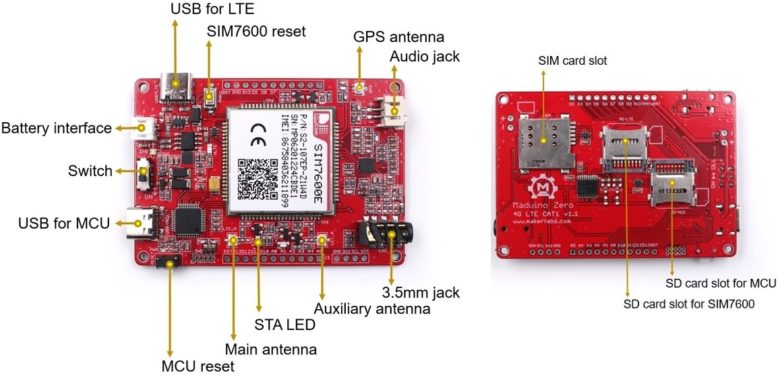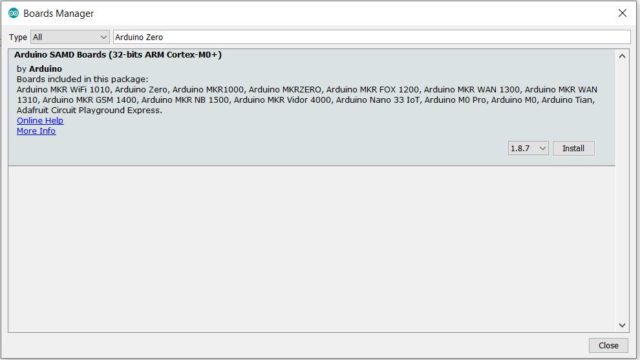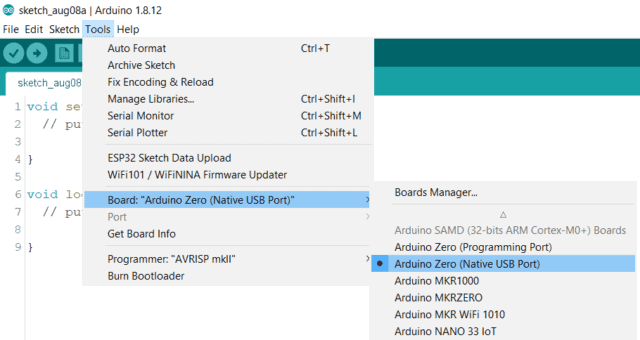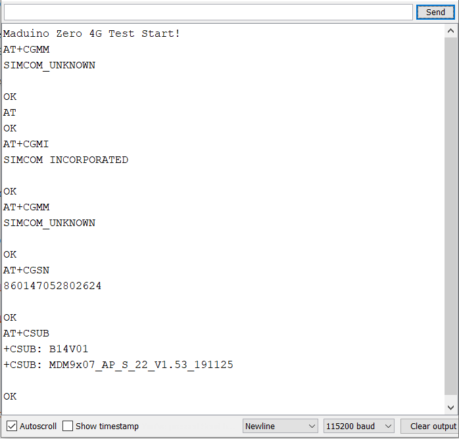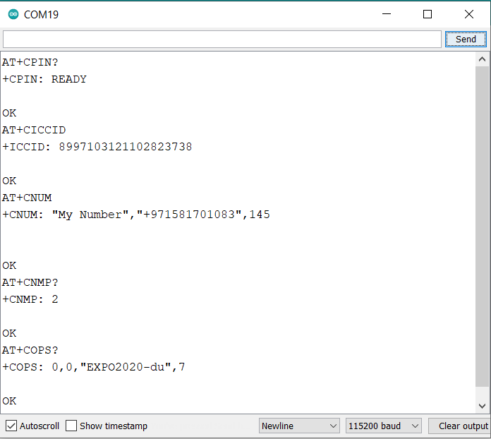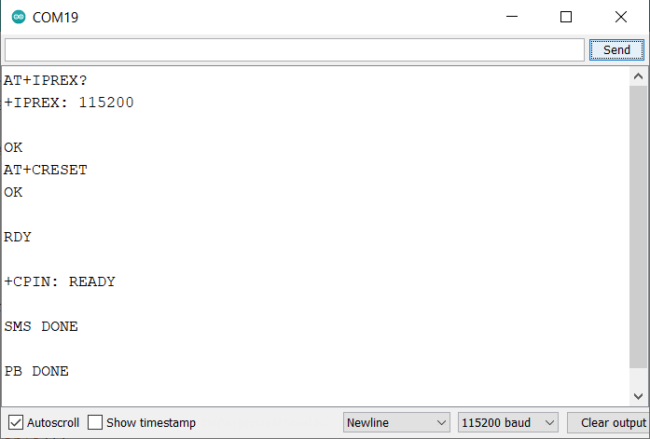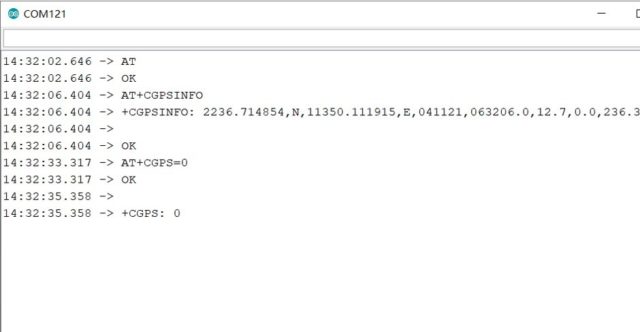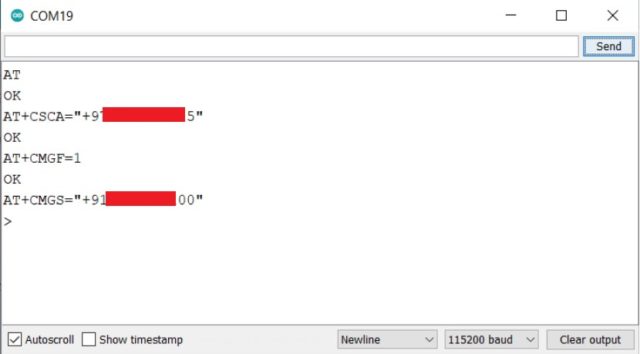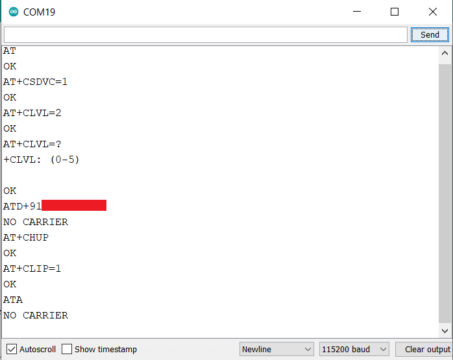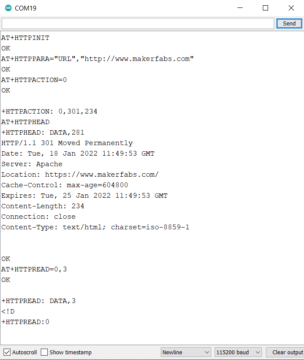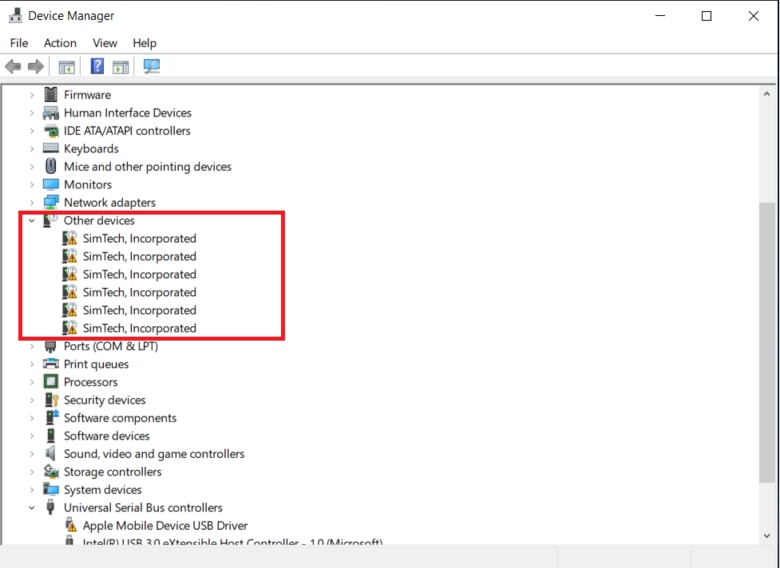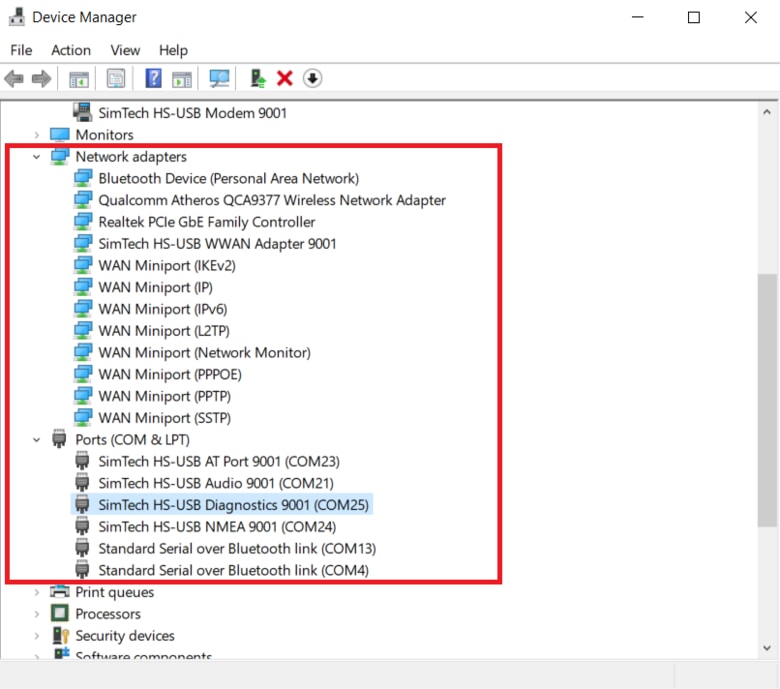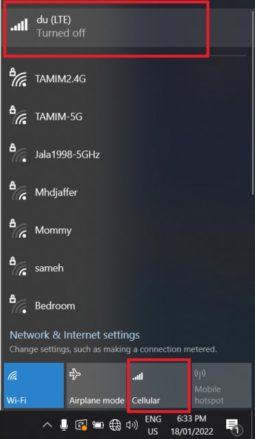Tabla de contenido
resumen
En este artículo, aprenderá a usar SIM7600 GSM GPS 4G LTE módulo Arduino & Uso Comando AT Recibir llamar o enviar entrante Teletipo O una conexión a Internet.
Al principio, use módulos GSM 2G como SIM800/900 Y otra vez A9G GSM GPS Módulo. Como sabemos 2G GSM/GPRS La mayoría de los países y regiones como Australia y Canadá están en la fase de cierre. Sin embargo, hay algunos proyectos que requieren comunicación inalámbrica GSM remota donde WiFi no está disponible. En tales ámbitos, los proyectos son: InternetMonitoreo ambiental remoto y más. Teniendo en cuenta las inversiones / riesgos, en la mayoría de los casos, LTE 4G Ahora sigue siendo una solución adecuada.
Uno de los más populares GSM GPS 4G LTE El módulo es SIM7600. el Serie SIM7600 es un módulo LTE que admite el modo de comunicación inalámbrica LTE. También integra el posicionamiento de alta precisión de múltiples satélites Sistema GNSS, con varios protocolos de red integrados.
Uno de los personalizados listos para usar SIM7600 y Arduino El tablero está diseñado por Fabricante Fab.Éste Maduino Zero 4G LTE El módulo se llama Simcom 7600 (E/A) Cat 4 Utiliza módulos para facilitar a los fabricantes el logro de la conectividad 4G. Además, este módulo puede ser acceso 4G completo a un ordenador o Raspberry Pi, así como llamadas o SMS.
SIM7600 GSM GPS 4G LTE Módulo
La serie SIM7600 es una multibanda tipo SMT LTE-TDD/LTE-FDD/HSPA +/TD-SCDMA y soluciones de módulo GSM/GPRS/EDGE de doble banda que admiten LTE CAT4 hasta 150Mbps para la transferencia de datos de enlace descendente.
Tiene potentes capacidades de expansión con interfaces ricas como UART, USB2.0, SPI, I2C, GPIO, etc. Con características de aplicación enriquecidas como TCP / UDP / FTP / FTPS / HTTP / HTTPS / SMTP / POP3 y MMS, este módulo ofrece mucha flexibilidad y facilidad de integración para su aplicación. Para obtener más información acerca de SIM7600, consulte Hoja de datos de SIM7600.
contorno
- Banda cuádruple TDD-LTE B38/B39/B40/B41
- FDD-LTE de tres bandas B1/B3/B8
- TD-SCDMA B34/B39 de doble banda
- WCDMA/HSDPA/HSPA+ B1/B8 de doble banda
- GSM/GPRS/Edge 900/1800 MHz
- Control con comandos AT
- GNSS gpsOne Gen 8B; independiente; asistencia, extra;
- Transferencia de datos: LTE CAT4, enlaces ascendentes de hasta 50Mbps y enlaces descendentes de hasta 150Mbps
- Interfaces: USB2.0, UART, tarjeta SIM, SPI, I2C, GPIO, ADC, PCM, SDIO
Placa Maduino Zero 4G LTE (SIM7600X)
El Maduino Zero 4G LTE integra dos tipos de módulos 4G LTE CAT4: SIM7600A-H o SIM7600E-H. SIM7600A-H/SIM7600E-H es una solución completa de módulos multibanda LTE-FDD/LTE-TDD/HSPA +/UMTS/EDGE/GPRS/GSM en tipo LCC. Es compatible con LTE CAT4 con hasta 150Mbps de enlace descendente y hasta 50Mbps de transferencia de datos de enlace ascendente, que es mucho más rápido y más popular que 2G / 3G.
Puedes comprar esta tabla en Maduino Zero 4G LTE (SIM7600X) Ya que es fabricado por el fabricante Fab.
interfaz
Fabricante Fab El módulo Maduino Zero 4G LTE se basa en ATSAMD21G18A Microcontrolador compatible con Arduino. Por lo tanto, puede utilizar el IDE de Arduino para operar y programar el módulo SIM7600. La parte delantera y trasera del tablero puede ser:
En la parte frontal, se puede conectar una batería de iones de litio de 3.7V al conector de la batería. Puede utilizar el interruptor para encender o apagar el módulo. Hay dos puertos USB tipo C, uno para el microcontrolador y otro para LTE. Hay dos pulsadores utilizados para restablecer el MCU y LTE. El LED de estadísticas indica el estado de la conexión de red. Se pueden conectar tres antenas a la placa: antena principal, antena auxiliar y antena GPS. El conector de 3,5 mm se puede utilizar para conectar micrófonos y auriculares, mientras que el conector de audio se puede utilizar para conectar altavoces.
En la parte posterior, hay una ranura micro SIM para insertar una tarjeta SIM 4G. Hay un par de ranuras para tarjetas SD, una para el microcontrolador y otra para el SIM7600.
Cuando el dispositivo esté encendido, no enchufe ni desenchufe la antena, el coche SIM ni la tarjeta SD. Puede producirse un cortocircuito y el CI puede quemarse.
Funciones
- Soporta dial-up, teléfono, SMS, TCP, UDP, DTMF, HTTP, FTP, etc.
- Dos puertos USB tipo C
- Control con comandos AT
- Rango de fuente de alimentación USB de la placa: 4.8 ~ 5.5V, estándar de 5.0V
- Rango de suministro de batería de la placa: 3.4 ~ 4.2V, 3.7V típico
- 3GPP E-UTRA VERSIÓN 11
- Cargador integrado, corriente de carga de hasta 1 A
- Protección contra sobrecarga (OCP), 4.3V
- Protección contra sobredescarga (ODP), 2.5V
- Power Manager, la placa puede ser alimentada por USB o batería.
- Antena IPEX, antena principal GSM/UMTS/LTE. Antena auxiliar UMTS/LTE. Antena GNSS
- Soporte por SMS
- Soporte de audio
- Controlador de borde: ATSAMD21G18A
- Códec de audio: NAU8810
- Cambiador de nivel: TXS0108E
- Soporte para Windows y Raspberry Pi
- Qualcomm MDM9x07 Chipset
SIM7600 GSM GPS 4G LTE con Arduino
Así que veamos cómo usar SIM7600 GSM GPS 4G LTE con Arduino para usar comandos AT para llamadas y funciones de SMS.
- Inserte la tarjeta SIM en la placa.
- Conecte la antena GPS a la interfaz.
- Conecte dos antenas 4G-GSM a las interfaces de antena principal y auxiliar.
- Conecta los auriculares con un micrófono.
- Inserte la tarjeta SD en la ranura para tarjetas SD del SIM7600.
Cuando la placa está encendida y el módulo SIM7600 está funcionando, el LED STA integrado (azul) se enciende.
Configuración del IDE de Arduino
el ATSAMD21G18A La placa no está preinstalada con el IDE de Arduino. Por lo tanto, necesitamos instalar “Placa Arduino ZeroDel gerente de la junta.
Abra el administrador de la placa desde el menú IDE de Arduino en la parte superior, Herramientas> Tableros> Gerente de Junta… Haga clic en[ボード マネージャー]Abre un cuadro de diálogo. Entonces Instalar la placa SAMD de Arduino(ARM Cortex-M0+ de 32 bits).
Una vez completada la instalación, puede seleccionar la placa Arduino Zero como se muestra en la imagen a continuación. Para programar esta placa, debe conectar un cable de datos USB TypeC.
Código fuente/Programa
Luego abra el IDE de Arduino y pegue el boceto a continuación. Revisa y sube tu código.
1 2 3 4 5 6 7 8 9 10 11 12 13 14 15 16 17 18 19 20 21 22 23 24 25 26 27 28 29 30 31 32 33 34 35 36 37 38 39 40 41 42 43 44 45 46 47 48 49 50 51 52 53 54 55 56 57 58 59 60 61 62 63 64 65 66 67 68 69 70 71 72 73 74 75 76 77 78 79 80 81 82 83 84 85 86 87 88 89 90 91 92 93 94 95 96 97 98 99 100 101 102 103 104 105 106 107 108 109 110 111 112 113 114 115 116 117 118 119 120 121 122 123 124 125 126 127 128 129 130 131 | #include <stdio.h> #include <string.h> #define Depurar verdadero #define MODE_1A #define DTR_PIN 9 #define RI_PIN 8 #define LTE_PWRKEY_PIN 5 #define LTE_RESET_PIN 6 #define LTE_FLIGHT_PIN 7 hilo from_usb = “”; No válido arreglo() { serialUSB.empezar(115200); Mientras que (USB serie !) { ; Espere a que se conecte el puerto del monitor serie de Arduino } demorar(100); Serie 1.empezar(115200); Serial1.begin(UART_BAUD, SERIAL_8N1, MODEM_RXD, MODEM_TXD); Modo Pin(LTE_RESET_PIN, salida); Escritura digital(LTE_RESET_PIN, Bajo); Modo Pin(LTE_PWRKEY_PIN, salida); Escritura digital(LTE_RESET_PIN, Bajo); demorar(100); Escritura digital(LTE_PWRKEY_PIN, Alto); demorar(2000); Escritura digital(LTE_PWRKEY_PIN, Bajo); Modo Pin(LTE_FLIGHT_PIN, salida); Escritura digital(LTE_FLIGHT_PIN, Bajo); Modo normal Escritura digital (LTE_FLIGHT_PIN, alta);// Modo de vuelo serialUSB.Printrung(“¡Inicio de prueba Maduino Zero 4G!”); Datos transmitidos(“AT+CGMM”, 3000, depurar); } No válido bucle() { mientras (Serie 1.disponible() > 0) { serialUSB.escribir(Serie 1.leer()); rendimiento(); } mientras (serialUSB.disponible() > 0) { #ifdef MODE_1A entero c = –1; c = serialUSB.leer(); Si (c != ‘\n’ && c != ‘\r’) { from_usb += (carácter)c; } de otra manera { Si (!from_usb.igual(“”)) { Datos transmitidos(from_usb, 0, depurar); from_usb = “”; } } #else Serie 1.escribir(serialUSB.leer()); rendimiento(); #endif } } Booleano Comprobación del estado del módulo() { entero Yo = 0; Booleano Estado del módulo = falso; para (Yo = 0; Yo < 5; Yo++) { hilo …msg = hilo(“”); …msg = Datos transmitidos(“En”, 1000, depurar); Si (…msg.Índice(“Entendido.”) >= 0) { serialUSB.Printrung(“El módulo SIM7600 estaba encendido”.); Estado del módulo = verdadero; devolución Estado del módulo; } demorar(1000); } devolución Estado del módulo; } hilo Datos transmitidos(hilo orden, constante entero Tiempo de espera, Booleano depurar) { hilo respuesta = “”; Si (orden.igual(“1A”) || orden.igual(“1a”)) { serialUSB.Printrung(); serialUSB.Printrung(“Obtenga 1A e ingrese 0x1A”); Serial1.write(0x1A); Serie 1.escribir(26); Serie 1.Printrung(); devolución “”; } de otra manera { Serie 1.Printrung(orden); } largo entero Hora = Milis(); mientras ((Hora + Tiempo de espera) > Milis()) { mientras (Serie 1.disponible()) { chamuscar c = Serie 1.leer(); respuesta += c; } } Si (depurar) { serialUSB.Impresión(respuesta); } devolución respuesta; } |
Después de cargar el código, abra el monitor serie. Ahora, cuando envía el comando AT a la placa, se imprime la respuesta del módulo. Hay algunas demostraciones que muestran cómo usar el comando AT.
Prueba de comandos SIM7600 AT
Estas son algunas características básicas para probar comandos AT.
Y+Teletipo Solicitar identificación del fabricante Y+Teletipo Identificación del modelo de requisitos Y+Teletipo Solicitar la identificación de los números de serie del producto Y+Teletipo Solicitar versión del módulo y chip |
Y+Teletipo? SIM Solicitar el estado de la tarjeta Y+Itched Leer ICCID desde la tarjeta SIM Y+Teletipo Solicitar un número de suscriptor Y+Teletipo? Elegir un modo preferido Y+policía? Compruebe su operador de red actual |
Y+Dúplex? Comprueba la velocidad en baudios local Y+restablecimiento Restablecer el módulo |
Obtener ubicación GNSS
Para obtener la posición GNSS de SIM7600, utilice el siguiente comando AT:
Y+Teletipo=1 Iniciar una sesión de GPS Y+CGPSINFO Obtener ubicación fija GPS Y+Teletipo=0 Detener una sesión de GPS |
Enviar y recibir SMS
Puede usar SIM7600 y Arduino para enviar SMS. Para enviar los comandos AT para esta demostración, se recomienda utilizar cualquier otro monitor serie que no sea el IDE de Arduino.
Y+Teletipo=“XXXXXX” SMS Configurar la dirección del centro de servicio Y+Teletipo=1 Seleccione el formato de mensaje SMS Y+Teletipo=“xxxxxx” Envíe un mensaje a “xxxxxx” (número de destinatario). |
Después de enviar el comando AT anterior, dirá “>” y podrá enviar el mensaje. Cuando finaliza el mensaje, debe enviar “1A” con hexadecimal para confirmación o “1B” con hexadecimal para cancelación. Es por eso que se recomienda utilizar otros monitores serie.
Y+Teletipo=3 Leer mensajes Y+Teletipo=3 Eliminación de mensajes |
teléfono
El SIM7600 le permite realizar y recibir llamadas utilizando los siguientes comandos AT:
Y+Teletipo Cambio de dispositivos de canal de voz Y+Teletipo=1 1 auricular, 3 altavoces Y+Teletipo=2 Establezca el nivel de volumen del altavoz en 2, el rango de nivel es 0-5 |
ATDxxxxx; xxxxx Llamar a Y+Tipo Cuelga Y+segar=1 Presentación de identificación de la línea saliente Teletipo Contestador automático |
Pruebas HTTP
Puede utilizar el siguiente comando para probar la solicitud HTTP de SIM7600 LTE:
Y+HTTPINIT Inicializar e iniciar HTTP Y+HTTPPARA=“Enlace”,「http://www.makerfabs.com」 Establecer la URL Y+HTTPACTION=0 Conecte HTTP. (0 obtener, 1 post, 2 cabezas) Y+HTTPHEAD Lea los encabezados de la respuesta. Y+Lectura HTTP=0,3 Leer el contenido (“3” significa el número de datos leídos) |
En este artículo se describe una guía detallada sobre cómo crear una publicación HTTP en SIM7600. Envío de datos mediante métodos HTTP Post.
Prueba SIM7600 con tarjeta SD
Cuando conecta la tarjeta SD a la ranura para tarjetas SD del SIM7600, puede verificarla usando el siguiente comando:
Y+Teletipo=D: Seleccione el directorio de la tarjeta SD como directorio actual Y+Teletipo Lista de directorios/archivos en el directorio actual Y+CFTRANRX=“D: Prueba .txt”,10 Transferir archivos a EFS Y+CFTRANTX=“D: Prueba .txt” Transferir archivos de EFS al host |
El módem SIM7600 Arduino puede ser un dispositivo de red inalámbrica compatible con Internet surfing PC o Raspberry PI, utilizando un cable USB tipo C para conectar la placa (USB-LTE) y la PC.
Para navegar por Internet, debe instalar el controlador SIM7600 en su PC. El conductor es recurso.
Abra el Administrador de dispositivos – > Otro equipo – >”SimTech,Incorated”- Actualizar > controladores – > Buscar archivos de controladores en el equipo, > Seleccione una ruta para guardar los archivos del controlador en función de su sistema, > instalación se ha completado.
Instale todos los controladores que aparecen como signos de exclamación amarillos.
Si su PC no se conecta a Internet a través de este dispositivo, abra el monitor serie y envíe el comando AT para iniciar la red.
El icono de red aparecerá como una red celular.
Si sigue sin poder conectarse a Internet, inicie la red mediante una conexión de acceso telefónico PPP. Más información que puede obtener Teletipo.
Video Tutorial y Guía
SIM7600 4G LTE GSM Modem Tutorial y Arduino |Comando AT, llamada, SMS, Internet HTTP